小程序利用canvas 绘制图案 (生成海报, 生成有特色的头像)
微信小程序生成特色头像,海报等是比较常见的。下面我来介绍下实现该类小程序的过程。
- 首先选择前端来通过 canvas 绘制。这样比较节省成本,效率也高。
- 小程序使用uniapp 来进行开发,方便后期打包为微信,百度等小程序。
- 可以扫码体验下 我的小程序 制作个性化的头像,
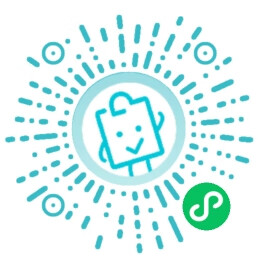
- 下面介绍使用 wxml2canvas 生成头像的小程序的制作过程
创建项目
- 使用HBuilderX 创建一个 uni-app 的项目,可以参照uniapp 官网。
- 下载项目使用的依赖 npm init 创建package.json
- yarn add less wxml2canvas
生成头像的重要步骤
- 首先思路是上传一张自己想做为头像的图片
- 然后选择自己想给该图片添加的元素,利用css 定位,使图片位置重叠,产生新的效果
- 讲最新的效果生成图片,并下载。
上传图片
上传图片可以提供两种思路,一种是直接使用微信头像。一种是用户自己上传图片
- 使用微信头像的方案
wxLogin() {
let _this = this;
wx.getUserProfile({
desc: '获取你的头像',
success: res => {
console.log(res)
_this.headUrl = res.userInfo.avatarUrl
},
fail: () => {
//拒绝授权
wx.showToast({
title: '您拒绝了请求,不能获取你的头像',
icon: 'error',
duration: 2000
});
return;
}
});
},
- 用户自己上传图片,可以直接从相册中选择,也可以使用相机。
pictureClick (selectid) {
const _this = this;
let typelist = selectid === 1 ? ['camera'] : ['album']
uni.chooseImage({
count: 1,
sourceType: typelist, //这要注意,camera掉拍照,album是打开手机相册
crop: {
width: 320,
height: 320
},
success: (res)=> {
_this.$refs.gmyImgCropper.chooseImage(res)
}
});
},
- 自己上传的图片,需要使用canvas 来进行裁剪为头像比列相同的图片
<imgCropper ref="gmyImgCropper" :quality="1" cropperType="fixed" :imgSrc="headUrl" @getImg="getImg"></imgCropper>
// 上面 是裁剪图片的组件, 篇幅较大,可以参考项目源码
利用css 定位生成效果图
<view class="head-box" :style="{marginTop: headboxStyle, height: showImgW}">
<canvas canvas-id="myCanvas" class="myCanvas" :style="{width: showImgW, height: showImgW}"></canvas>
<view class="showimg showimg-box head-img-border" :style="{width: showImgW, height: showImgW}">
<pickerselect @modelselect="modelselect">
<view class="showimg normalimgbox" :style="{width: showImgW, height: showImgW, background: currentInfo.iconColor}">
<image class="headimg normalimg" src="https://bj.bcebos.com/txy-dev/txy/main/normal.png"/>
</view>
<view id="my-canvas" class="my_canvas">
<view class="showimg" :style="{width: showImgW, height: showImgW}">
<image mode="aspectFill " data-type="image" :data-url="headUrl" class="headimg my_draw_canvas" :src="headUrl"/>
</view>
<view class="showimg" :style="{width: showImgW, height: showImgW}">
<image mode="heightFix" data-type="image" :data-url="selectimg" class="headimg my_draw_canvas" :src="selectimg"/>
</view>
</view>
</pickerselect>
</view>
</view>
利用wxml2canvas 生成最终的头像图片
import Wxml2Canvas from 'wxml2canvas'
export const startDraw = ()=> {
let that = this
// 创建wxml2canvas对象
let drawMyImage = new Wxml2Canvas({
element: 'myCanvas', // canvas的id,
obj: that, // 传入当前组件的this
width: 200* 2,
height: 200 * 2,
background: '#141415', // 生成图片的背景色
progress(percent) { // 进度
console.log(percent);
},
finish(url) { // 生成的图片
wx.hideLoading()
savePoster(url)
},
error(res) { // 失败原因
console.log(res);
wx.hideLoading()
}
}, this);
let data = {
// 获取wxml数据
list: [{
type: 'wxml',
class: '.my_canvas .my_draw_canvas', // my_canvas要绘制的wxml元素根类名, my_draw_canvas单个元素的类名(所有要绘制的单个元素都要添加该类名)
limit: '.my_canvas', // 要绘制的wxml元素根类名
x: 0,
y: 0
}]
}
// 绘制canvas
drawMyImage.draw(data, this);
}
export const drawMyCanvas = () => {
wx.showLoading()
const that = this
wx.createSelectorQuery()
.select('#my-canvas') // 在 WXML 中填入的 id
.fields({ scrollOffset: true, size: true }, () => {
startDraw()
}).exec(() => {
console.log(888)
})
}
将生成的图片下载到本地
export const savePoster = (url) => {
const that = this
wx.saveImageToPhotosAlbum({
filePath: url,
success: function() {
wx.showToast({
title: '保存成功',
icon: 'none',
duration: 1500
});
},
fail(err) {
if (err.errMsg === "saveImageToPhotosAlbum:fail:auth denied" || err.errMsg === "saveImageToPhotosAlbum:fail auth deny" || err.errMsg === "saveImageToPhotosAlbum:fail authorize no response") {
wx.showModal({
title: '提示',
content: '需要您授权保存相册',
showCancel: false,
success: modalSuccess => {
wx.openSetting({
success(settingdata) {
if (settingdata.authSetting['scope.writePhotosAlbum']) {
wx.saveImageToPhotosAlbum({
filePath: url,
success: function () {
wx.showToast({
title: '保存成功',
icon: 'success',
duration: 2000
})
},
})
} else {
wx.showToast({
title: '授权失败,请稍后重新获取',
icon: 'none',
duration: 1500
});
}
}
})
}
})
}
}
})
}
下面是我的小程序体验码,项目代码。希望能和大家共同学习进步
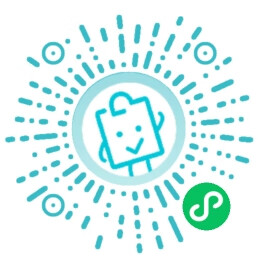 [项目代码] https://gitee.com/he_jing/txy.git
[项目代码] https://gitee.com/he_jing/txy.git
标签:

留言评论